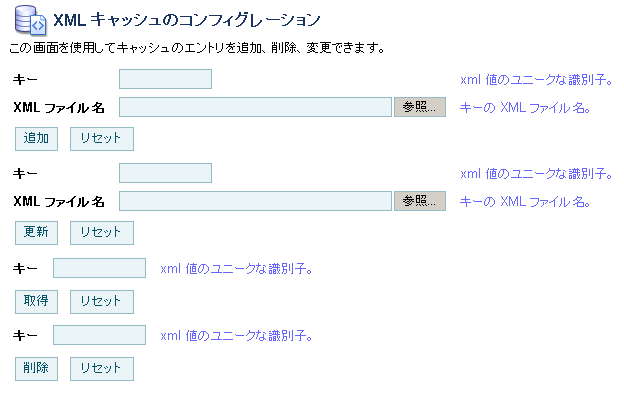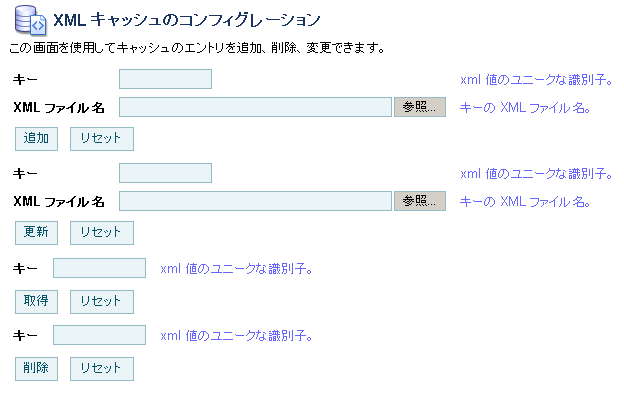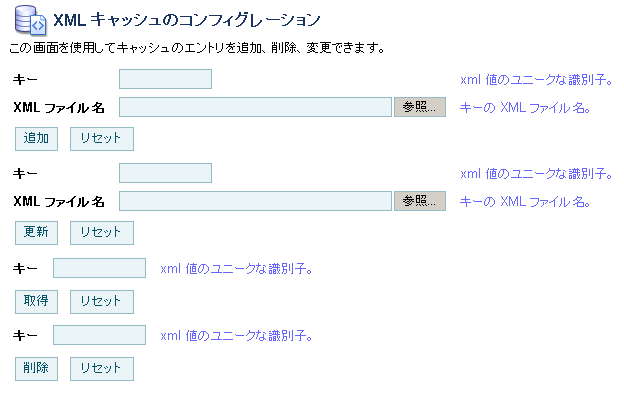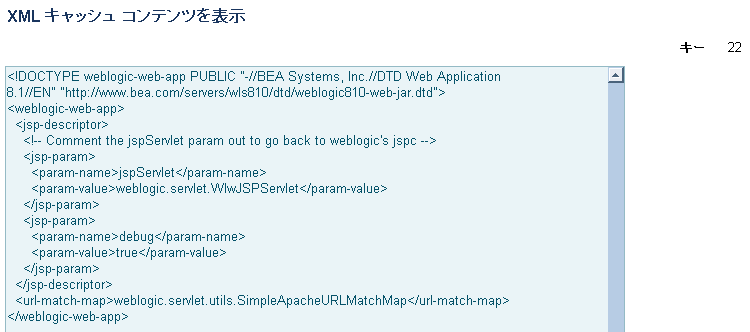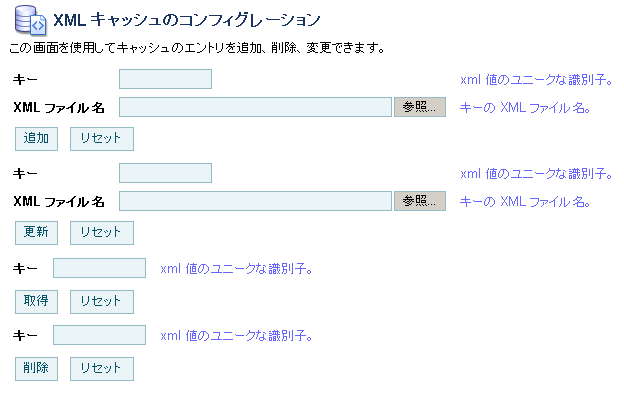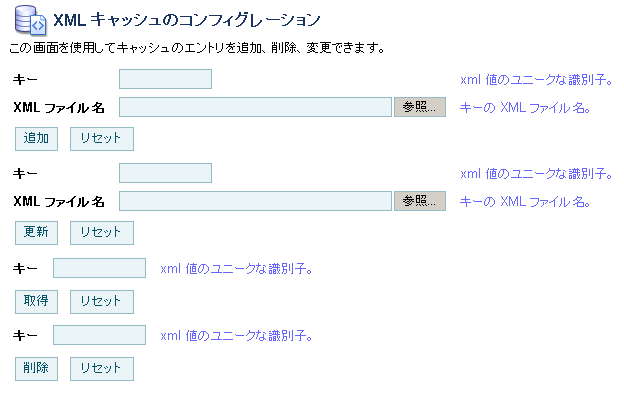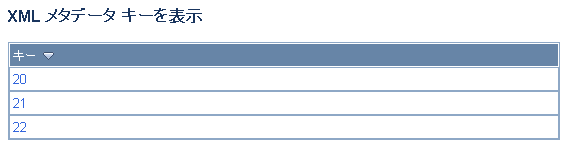WebLogic Integration ソリューションの管理